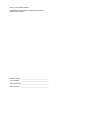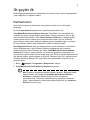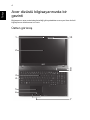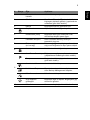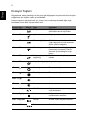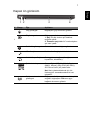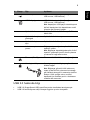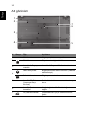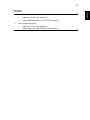TravelMate Dizüstü Serisi
Hızlı Başlama Kılavuzu
Ürün kaydı
Ürününüzü ilk kez kullanırken, hemen kayıt olmanız önerilir. Böylece aşağıdaki gibi bazı
faydalı yerlere erişim sağlayabileceksiniz:
• Eğitimli bir temsilciden hızlı hizmet alımı.
• Acer topluluğuna üyelik: promosyonlar alın ve müşteri anketlerine katılın.
• Acer'dan en yeni haberler.
Acele edin ve kaydolun, diğer avantajlar sizi bekliyor!
Nasıl kaydolursunuz
Acer ürününüzü kaydettirmek için lütfen www.acer.com'u ziyaret edin. Ülkenizi seçin,
ÜRÜN KAYDI'nı tıklatın ve verilen talimatları uygulayın.
Kurulum sırasında da ürününüzü kaydettirmeniz istenecek. Masaüstündeki Kayıt
simgesini de çift tıklatabilirsiniz.
Ürün kaydınızı aldıktan sonra güvenilir bir yerde saklamanız istenen bir onay epostası
alacaksınız.
Acer Aksesuarları Alma
Acer'ın garanti uzatma programı ve Dizüstü bilgisayar aksesuarlarının çevrimiçi satın
alınabileceğini size bildirmekten memnuniyet duyarız. store.acer.com adresindeki
çevrimiçi mağazamızı ziyaret edin ve aradıklarınızı bulun.
Acer mağazası kademeli olarak hizmete açılmaktadır ve maalesef bazı bölgelerde
kullanılamıyor olabilir. Lütfen ülkenizde ne zaman hizmet vereceğini görmek için sık
kontrol edin.

Model numarası: ________________________________
Seri numarası: _________________________________
Satın alma tarihi: ________________________________
Satın alma yeri:
_________________________________
© 2011 Tüm Hakları Saklıdır.
TravelMate Dizüstü Serisi Hızlı Başlangıç Kılavuzu
Orijinal Çıkış: 04/2011

3
İlk şeyler ilk
Mobil bilgisayar ihtiyaçlarınızı karşılamak için tercihinizi Acer dizüstü bilgisayardan
yana yaptığınız için teşekkür ederiz.
Rehberleriniz
Acer dizüstü bilgisayarı kullanırken size yardımcı olması için bir dizi rehber
tasarladık:
İlk olarak ayar posteri bilgisayarınızı ayarlamanıza yardımcı olur.
TravelMate Serisi Genel Kullanıcı Kılavuzu TravelMate ürün serisindeki tüm
modeller için geçerli faydalı bilgiler içermektedir. Klavyeyi kullanma, Ses vs. gibi
temel konular içermektedir. Lütfen Genel Kullanıcı Kılavuzu’nun doğası gereği
zaman zaman serinin sadece belirli modellerinde bulunan işlev ve özelliklere
başvurduğunu ancak satın aldığınız modelde gerekli olmayabileceğini unutmayın.
Bu tarz örnekler "sadece belli modellerde" ibaresi ile belirtilmektedir.
Hızlı Başlama Kılavuzu size yeni bilgisayarınızın temel özelliklerini ve işlevlerini
tanıt
ır. Bilgisayarınızın, daha üretken olmanızı sağlamasına nasıl yardımcı
olabileceği ile ilgili daha fazla bilgi için lütfen TravelMate Serisi Genel Kullanıcı
Kılavuzu. Bu kılavuz; sistem işlevleri, veri kurtarma, genişletme seçenekleri ve
sorun giderme gibi konular üzerine detaylı bilgi içerir. Buna ek olarak bilgisayarınızla
ilgili garanti bilgileri, genel kuralları ve güvenlik uyarılarını içerir. Bu, bilgisayarınıza
önceden yüklenmiş şekilde PDF dosya biçiminde gelmektedir. Ulaşmak için şu
adımları izleyin:
1 Bütün Başlat > Programlar > Belgelerine’e tıklayın.
2 TravelMate Serisi Genel Kullanıcı Kılavuzu’nu tıklayı
n.
Not: Dosyanın incelenmesi Adobe Reader'ı gerektirir. Bilgisayarınızda
Adobe Reader yüklü değilse TravelMate Serisi Genel Kullanıcı
Kılavuzu’nu tıklayarak Adobe Reader kurulum programını
çalıştırabilirsiniz. Yüklemeyi tamamlamak için ekrandaki talimatları
izleyin. Adobe Reader’ın nasıl kullanıldığını öğrenmek için, Yardım ve
Destek menüsüne girin.

4
Türkçe
Acer dizüstü bilgisayarınızda bir
gezinti
Bilgisayarınızı ayar posterinde gösterildiği gibi ayarladıktan sonra yeni Acer dizüstü
bilgisayarınızı tanıtmamıza izin verin.
Üstten görünüş
1
3
4
2
5
6
7
9
10
8

5
Türkçe
# Simge Öğe Açıklama
1Tümleşik video
kamera
Görüntülü iletişim için video kamera.
2 Görüntü ekranı Sıvı Kristal Ekran (LCD) olarak da bilinir ve
bilgisayar çıktılarını gösterir (yapılandırma
modellere göre farklı olabilir).
3 Klavye Bilgisayarınıza veri girebilmek için.
4 Caps Lock Caps Lock etkin olduğunda yanar.
5 Dokunmatik yüzey Bilgisayar faresi gibi fonksiyonu olan,
dokunmaya duyarlı işaret aygıtı.
6 Parmakizi okuyucu Acer ProShield Security Suite için
parmakizi okuyucu.
7Tıklama tuşları
(sol ve sağ)
Sol ve sağ düğmeler, bilgisayar faresinin
sağ ve sol düğmeleri ile aynı işleve sahiptir.
8
Num Lock Num Lock etkin olduğunda yanar.
9
P
Acer PowerSmart tuşuBilgisayarınızı güç tasarrufu moduna alır
(yapılandırma modele göre farklı olabilir).
P tuşu Programlanabilir tuş (yapılandırma modele
göre farklı olabilir).
Acer InstantView Acer InstantView'i açar.
Yedekleme TuşuÜç adımda veri yedeklemesi için
Acer Backup Management'ı başlatır.
Mikrofon sessiz Mikrofon sesini kapatır.
Güç düğmesi/
göstergesi
Bilgisayarı açar ve kapatır. Bilgisayarın güç
durumunu gösterir.
10 Mikrofonlar Stereo ses kaydı için iki dahili mikrofon.

6
Türkçe
Kısayol Tuşları
Bilgisayarda, ekran parlaklığı ve ses çıkışı gibi bilgisayarın birçok kontrolüne erişimin
sağlanması için faydalı tuşlar yer almaktadır.
Kısayol tuşlarını etkinleştirmek için, kısayol tuş kombinasyonundaki diğer tuşa
basmadan önce <Fn> tuşuna basılı tutun.
Kısayol tuşu Simge İşlev Açıklama
<Fn> + <F3> İletişim Bilgisayarın iletişim aygıtlarını
etkinleştirir/devre dışı bırakır.
<Fn> + <F4> Uyku Bilgisayarı Uyku moduna sokar.
<Fn> + <F5> Ekran değişikliği Görüntü ekranı, harici monitör
(eğer bağlıysa) ve ikisi arasında
ekran çıktısını değiştirir.
<Fn> + <F6> Ekran boş Görüntü ekran arka ışığını, güçten
kazanmak için kapatır. Geriye
dönmek için herhangi bir tuşa
basın.
<Fn> + <F7> Dokunmatik yüzey
değişikliği
Dahili dokunmatik yüzeyi açar ve
kapatır.
<Fn> + <F8> Hoparlör de
ğişikliği Hoparlörleri açar ve kapatır.
<Fn> + < >
Parlaklığı artır Ekran parlaklığını artırır.
<Fn> + < >
Parlaklığı azalt Ekran parlaklığını azaltır.
<Fn> + < >
Ses aç Sesi artırır.
<Fn> + < >
Ses kapat Sesi azaltır.
<Fn> + <Giriş> Yürüt/Duraklat Seçilen ortam dosyasını oynatın
veya duraklatın.
<Fn> + <Pg Up> Durdur Seçilen ortam dosyasının
oynatılmasını durdurur.
<Fn> + <Pg Dn> Önceki Önceki ortam dosyasına döner.
<Fn> + <Bitir> İleri Sonraki ortam dosyasına geçer.

7
Türkçe
Kapalı ön görünüm
# Simge Öğe Açıklama
1
Güç göstergesi Bilgisayarın güç durumunu gösterir.
Pil göstergesi Bilgisayarın pil durumunu gösterir.
1. Şarj: Pil şarj olurken ışık kehribar
renginde yanar.
2. Tamamen şarj oldu: AC modundayken
ışık mavi yanar.
Sabit disk göstergesi Sabit diskin etkin olduğunu gösterir.
2 Mikrofon jakı Harici mikrofon girişlerini kabul eder.
Kulaklık/hoparlör jakı Ses aygıtlarına bağlanır (örneğin,
hoparlörler, kulaklıklar).
3 Çoklu kart okuyucu Secure Digital (SD), MultiMediaCard
(MMC), Memory Stick PRO (MS PRO),
xD-Picture Card'ı (xD) kabul eder.
Not: Kartı çıkartmak/takmak için itin.
Herhangi bir zamanda sadece bir kart
çalışabilir.
4 İletişim anahtarı/
göstergesi
Bilgisayarın iletişim aygıtlarını etkinleştirir/
engeller, bilgisayarın kablosuz aygıt
bağlantı durumunu gösterir.
2134

8
Türkçe
Sol görünüm
Sağ görünüm
# Simge Öğe Açıklama
1 DC-in jakı AC adaptöre bağlanır.
2 HDMI portu Yüksek çözünürlüklü (High Definition) dijital
video bağlantılarını destekler.
3 Harici görüntü (VGA)
portu
Bir görüntü aygıtına bağlar (örneğin, harici
monitör, LCD projektör).
4 USB 2.0/eSATA portu USB 2.0 veya eSATA aygıtlarına bağlanır
(sadece belli modellerde).
Not: eSATA aygıtı bağlarsanız üç USB
portu kullanabilirsiniz.
5 SmartCard yuvası SmartCard’ı kabul eder.
6 ExpressCard/34
yuvası
Bir ExpressCard/34 modülünü kabul eder.
Not: Kartı çıkartmak/takmak için itin.
# Simge Öğe Açıklama
1 USB 3.0 portu USB aygıtlarına bağlanır.
USB 3.0 portu, mavi konektörüyle ayırt
edilebilir.
231456
231456798

9
Türkçe
USB 3.0 hakkında bilgi
• USB 3.0 (SuperSpeed USB) spesifikasyonları tarafından tanımlanmıştır.
• USB 3.0 sertifikasyona sahip olmayan aygıtlar uyumlu olmayabilir.
2 USB 2.0 portu USB 2.0 cihazlara bağlar (örneğin,
USB mouse, USB kamera).
3 USB 2.0 şarj portu USB 2.0 cihazlara bağlar (örneğin,
USB mouse, USB kamera).
Not: Kapalıyken USB şarjını destekleyerek
dizüstü kapalıyken bile desteklenen mobil
cihazları şarj etmenizi sağlar.
4 Optik sürücü Dahili optik sürücü; CD’leri veya DVD’leri
kabul eder.
5 Optik sürücü erişim
göstergesi
Optik sürücü etkinken yanar.
6 Optik sürücü çıkarma
tuşu
Optik diski sürücüden çıkarır.
7 Acil durum çıkarma
yuvası
Bilgisayar kapandığında optik sürücü
tepsisini çıkarır.
Not: Bilgisayar kapatıldığında optik sürücü
tepsisini çıkarmak için acil durum çıkarma
yuvasına bir kağıt atacı sokun.
8 Ethernet (RJ-45) portu Ethernet 10/100/1000-temelli ağa bağlar.
9 Kensington kilit yuvası Kensington-uyumlu bilgisayar güvenlik
kilidine bağlar.
Not: Bilgisayar güvenlik kilidi kablosunu,
masa ya da kilitli bir çekmecenin tutacağı
gibi hareket etmeyen bir nesnenin etrafına
dolayın. Kilidi çentiğe sokun ve kilidi
kapamak için anahtarı çevirin. Anahtarsız
modeller de mevcuttur.
# Simge Öğe Açıklama

10
Türkçe
Alt görünüm
# Simge Öğe Açıklama
1 Pil bölmesi Bilgisayar pil takımının yeridir.
2 Pil kilidi Pil yerine oturduğunda kilitler.
3
Acer MediaBay açma
mandalı
Acer MediaBay modülünü serbest bırakır.
4
Sabit disk yuvası Bilgisayarın sabit diskini barındırır (vidalarla
sabitlenmiştir).
Bellek bölmesi Bilgisayarın ana hafızasını barındırır.
5 Acer DASP (Disk
Çarpmaya Karşı
Koruma)
Sabit diski darbelere ve sarsıntılara karşı
korur.
6
Acer ProDock
konektörü
İsteğe bağlı Acer ProDock'a bağlantı
sağlar.
7Pil çıkarma mandalı Çıkartılabilmesi için pili serbest duruma
getirir.
2
3
4
1
6
5
7

11
Türkçe
Ortam
• Sıcaklık:
• Çalışma: 5°C ila 35°C arasında
• Çalışmadığı durumda: -20°C ila 65°C arasında
• Nem (yoğunlaşmayan):
• Çalışma: %20 ila %80 arasında
• Çalışmadığı durumda: %20 ila %80 arasında
-
 1
1
-
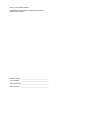 2
2
-
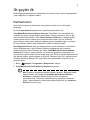 3
3
-
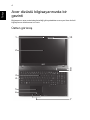 4
4
-
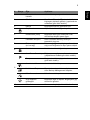 5
5
-
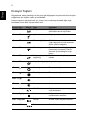 6
6
-
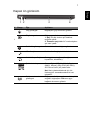 7
7
-
 8
8
-
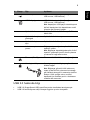 9
9
-
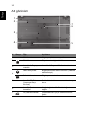 10
10
-
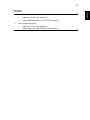 11
11
Acer TravelMate 6595 Hızlı başlangıç Kılavuzu
- Tip
- Hızlı başlangıç Kılavuzu
- Bu kılavuz aynı zamanda aşağıdakiler için de uygundur:
İlgili makaleler
-
Acer TravelMate P643-V Hızlı başlangıç Kılavuzu
-
Acer TravelMate P653-MG Hızlı başlangıç Kılavuzu
-
Acer TravelMate 8473T Hızlı başlangıç Kılavuzu
-
Acer TravelMate 8481 Hızlı başlangıç Kılavuzu
-
Acer TravelMate B113-E Hızlı başlangıç Kılavuzu
-
Acer TravelMate P243-M Hızlı başlangıç Kılavuzu
-
Acer TravelMate 6552 Kullanım kılavuzu
-
Acer TravelMate P253-M Hızlı başlangıç Kılavuzu
-
Acer TravelMate 6452 Kullanım kılavuzu
-
Acer TravelMate 5760ZG Hızlı başlangıç Kılavuzu